
پنج کاری که پیش از واگذاری آیفون و آیپد قدیمی خود به کودکتان باید انجام دهید
قبل از اینکه آیفون یا آیپد قدیمی خود را به فرزند دلبندتان بدهید باید کارهایی را انجام دهید، در این مطلب با هم به ۵ کاری اشاره خواهیم کرد که قبل از واگذاری آیفون یا آیپد قدیمی خود به کودکتان باید انجام دهید.
در خصوص اینکه کودکان باید برای خودشان گوشی یا تبلت اختصاصی داشته باشند یا خیر در مجامع تربیتی بحثهای مختلفی وجود دارد و نمیتوان نسخهای واحد در این زمینه پیچید.
از طرف دیگر با این واقعیت نیز باید روبرو شد که استفاده از تبلت و گوشیهای همراه در گوشت و پوست خانوادهها نفوذ کرده و دیگر نمیتوان مانند گذشته به سادگی کودکان را از دسترسی به گوشی یا تبلت منع کرد.
قصد ما هم در این مطلب تایید یا رد استفاده کودکان از گوشیهای هوشمند نیست. در این مطلب میخواهیم بگوییم اگر جلوی تقاضای کودک خود برای دسترسی به گوشی هوشمند یا تبلت را نمیتوانید بگیرید و از طرف دیگر آیفون یا آیپد قدیمی دارید که مدتی است در کنار منزل خاک میخورد، میتوانید با یک تیر دونشان بزنید و آیفون یا آیپد قدیمی خود را در اختیار فرزندتان قرار دهید. به این ترتیب از یک طرف برای آیفون قدیمی خود، کاربردی تازه پیدا کردهاید و از طرف دیگر توانستهاید دل کودکتان را به دست آورید.
آیپد یا آیفون قدیمی را نمیتوان به سادگی در اختیار کودکان قرار داد و باید کارهای مختلفی را از قبل انجام دهید. در ادمه به مواردی اشاره میکنیم که حتما پیش از واگذاری آیفون یا آیپد قدیمی به کودکان باید انجام دهید.
پاک کردن اطلاعات قدیمی
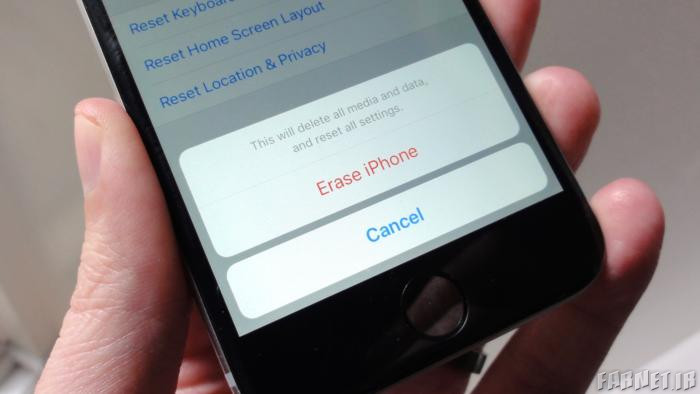
به احتمال زیاد آیفون شما حاوی اطلاعات شخصی است که تمایل ندارید کودک شما به آنها دسترسی داشته باشد. به این ترتیب بهترین کار این است که اطلاعات آیفون یا آیپد را به کلی پاک کنید. خوشبختانه انجام این فرآیند بسیار ساده است و برای اینکار می توانید گوشی را به حالت کارخانه ریست کنید.
ناگفته پیداست که قبل از ریست کردن گوشی باید حتما از اطلاعات مهمی که در آیفون یا آیپد قدیمی خود ذخیره کردهاید نسخه پشتیبان تهیه کنید. البته اگر اطلاعات خود را بر روی حساب کاربری آیکلاد در گذشته ذخیره کرده باشید، چه بسا این اطلاعات بر روی آیفون یا آیپد جدیدی که خریداری کردهاید بازگردانی شده باشند.
اگر از تهیه نسخه پشتیبان از اطلاعات ذخیره شده در آیفون اطمینان ندارید کافی است تا بر روی پروفایل iCloud ضرب انگشت کرده و سپس گزینه Backup را انتخاب کنید. در نهایت نیز با انتخاب قسمت Back Up now میتوانید فرآیند ذخیره اطلاعات آیفون یا آیپد را بر روی پروفایل آیکلاد خود شروع کنید.
اتصال آیپد یا آیفون به کامپیوتر با سیستم عامل مک یا ویندوز و سینک اطلاعات از طریق آیتیونز نیز باعث تهیه نسخه پشتیبان از گوشی یا تبلت ایاواس میشود.
در نهایت پس از اینکه خاطر شما از پشتیبانگیری جمع شد نوبت آن فرا میرسد که پاک کردن اطلاعات را شروع کنید. برای اینکار بر روی گزینه Settings ضرب انگشت نموده و وارد قسمت General شوید، سپس گزینه Reset را انتخاب کرده و با انتخاب Erase All Content and Settings فرآیند پاک کردن اطلاعات آیفون یا آیپد را شروع کنید. پس از اینکه فرآیند ریست به پایان رسید آیفون یا آیپد قدیمی شما به حالت تنظیمات کارخانه و باز میگردد.
ایجاد حساب کاربری آیکلاد برای فرزند دلبندتان
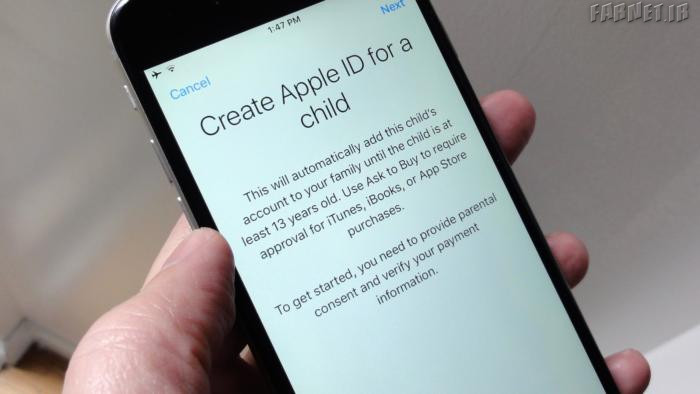
ممکن است که در حال حاضر باز کردن یک حساب آیکلاد برای کودک شما زود به نظر برسد، اما چیزی نمیگذرد که طفل دلبندتان بزرگ میشود و نیاز به حساب کاربری آیکلاد پیدا خواهد کرد، در نتیجه بهتر است از هم اکنون برای کودک خود یک حساب کاریری آیکلاد باز کنید تا در آینده به راحتی بتواند اطلاعات خود را از آیفون یا آیپد قدیمی به محصول جدیدی که برایش خریدهاید منتقل کند.
خوشبختانه باز کردن حساب کاربری آیکلاد و اپل آیدی کار چندان سختی هم نیست. برای این کار باید در قسمت Familiy Sharing برای فرزند دلبند خود یک حساب کاربری ایجاد کنید. کودک شما با این حساب کابری قادر است در اپل استور نسبت به دانلود اپلیکیشن اقدام کند. تمامی این فرآیند نیز تحت نظر شما انجام میشود تا کودک به اپلیکیشنی که برای سن وی مناسب نیست در اپل استور دسترسی نداشته باشد.
بد نیست بدانید کودک بدون مجوز والدین خود قادر به گشت و گذار در اینترنت و حضور در شبکههای اجتماعی نیست.
امکان ایجاد حساب آیکلاد برای کودکان از داخل آیفون یا آیپد والدین نیز ممکن است. برای این کار باید وارد قسمت Settings شده و بر روی نام کاربری iCloud ضرب انگشت کنید، سپس گزینه Family Sharing را انتخاب کرده و وارد قسمت Family Member شوید و در نهایت حساب کاربری اپل آیدی را برای کودک دلبند خود ایجاد کنید.
لازم به ذکر است که در این فرآیند از شما تاریخ تولد فرزندتان پرسیده میشود، نحوه پرداخت بابت خرید اپلیکیشنها در اپل استور را نیز باید مشخص کنید.
به صورت پیشفرض حساب کاربری کودک شما به گونهای تنظیم شده است که امکان خرید اپلیکیشن از اپ استور را بدون اجازه شما ندارد. برای کنترل کردن فرآیند خرید اپلیکیشن از طریق اپ استور نیز میتوانید گزینه Ask to Buy را انتخاب کرده و بر روی قسمت Settings ضرب انگشت کنید، سپس حساب کاربری آیکلاد خود را انتخاب کرده و وارد گزینه Family Sharing شوید. در نهایت هم با انتخاب نام کاربری کودک دلبند خود میتوانید شیوه خرید اپلیکیشنها را از اپ استور کنترل کنید.
کنترل محتوایی که کودک مجاز به دیدن آن است
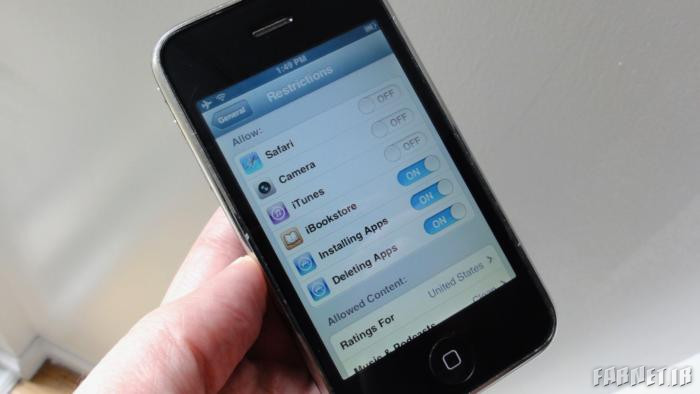
بدون شک شما تمایل ندارید تا کودک دلبندتان به هر محتوایی دسترسی داشته باشد. در نتیجه بهتر است دسترسی کودک خود را در آیپد یا آیفونی قدیمی که در اختیارش قرار دادهاید محدود کنید.
برای اینکار وارد گزینه Settings شده و قسمت General را انتخاب کنید، سپس به قسمت Restrictions رفته و گزینه Enable Restrictions را فعال کنید. در نهایت نیز باید گذرواژهای را برای محدود کردن دستگاه مشخص کنید.
در مرحله بعد به سمت پایین صفحه اسکرول کرده و ویژگیهایی که تمایل ندارید فرزند شما در iOS به آنها دسترسی داشته باشد را غیر فعال کنید. در بین این ویژگیها، برای نمونه پیشنهاد میکنیم دسترسی به مرورگر سافاری و همچنین فروشگاه آیتیونز را غیر فعال کنید. شاید بد نباشد اجازه نصب اپلیکیشن را نیز به فرزند خود ندهید، از طرف دیگر تجربه نشان داده است کودکان تمایل زیادی به عکس گرفتن با دوربین گوشی دارند، در نتیجه شاید بهتر باشد در همین ابتدای کار دسترسی به اپلیکیشن دوربین را نیز مسدود کنید.
توصیه میکنیم در قسمت Allowed Content نیز دسترسی به خرید داخلی اپلیکیشنها را مسدود کنید، امکان مشاهده فیلم، مطالعه کتاب، برنامههای تلویزیونی و گوش فرادادن به موسیقیهایی که برای سن کودک شما نامناسب است را نیز به راحتی میتوان در این قسمت محدود کرد.
در قسمت Privacy نیز میتوانید دسترسی اپلیکیشنها به سرویسهای موقعیتیاب، دفترچه تلفن، میکروفن و سایر مورد دیگر را کنترل کنید.
در قسمت پایین منوی Restrictions میتوانید امکان انجام بازیهای چند نفره را نیز محدود کنید و اجازه ندهید فرزند شما سایر دوستان خود را به انجام بازی دعوت کند.
مخفی کردن تنظیمات، ایمیل و سایر اپلیکیشنهای اپل

پس از اینکه تمامی تنظیمات دلخواه خود را برای مسدود کردن دسترسی کودکتان به قسمتهای مختلف iOS اعمال کردید ممکن است به این فکر بیافتید که بهتر است بعضی از آیکونهای حاضر در صفحه هُوم آیفون یا آیپد بهتر است از دید فرزند دلبند شما مخفی باقی بماند. برای نمونه میتوان به آیکون Settings اشاره کرد که بهتر است از دید کودک شما مخفی باشد، به احتمال زیاد ترجیح میدهید آیکون ایمیل، بازیها و همچنین اپ استور نیز جلوی دید فرزند شما نباشد.
در نتیجه پیشنهاد میکنیم برای محکم کاری هم که شده تمامی اپلیکیشنهای مختلف را در پوشهای مخفی قرار داده و در آخرین صفحه هوم قرار دهید. انجام این کار نیز بسیار ساده است، برای ایجاد پوشهای در صفحه هوم کافی است تا آیکون یک اپلیکیشن را گرفته و بر روی اپلیکیشن دیگر بکشید، سپس پوشهای که ایجاد شده است را نامگذاری کرده و سایر اپلیکیشنها را نیز به این پوشه اضافه کنید.
تجربه نشان داده است کودکان باهوش پس از مدتی به راحتی پوشهای که به صورت مخفی ایجاد شده است را پیدا میکنند. اما از آنجایی که دسترسی به اپلیکیشنهایی که داخل این پوشه قرار دارد را مسدود کردهاید اگر هم کودک شما پوشه مخفی را پیدا کرد جای نگرانی وجود ندارد.
فعال کردن حالت هواپیما
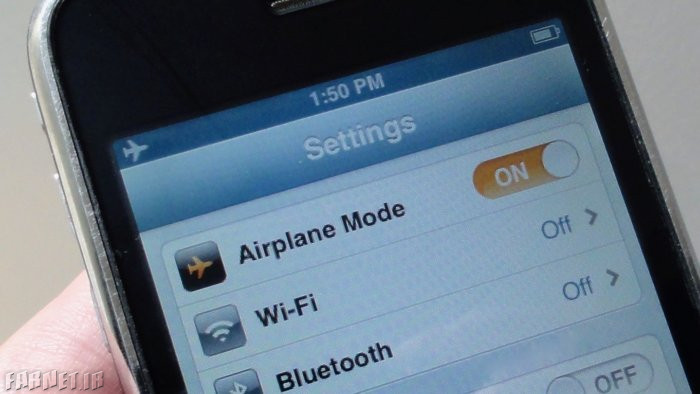
در بالا به مسدود کردن مرورگر سافاری اشاره کردیم، اما اگر باز هم میخواهید خاطر شما از دسترسی کودک دلبندتان به اینترنت کاملاً جمع شود میتوانید با فعال کردن حالت هواپیما تمامی راههای ارتباطی گوشی را با فضای بیرون مسدود کنید.
برای اینکار گزینه Settings را انتخاب کرده و حالت Airplane Mode را فعال کنید. ناگفته نماند اگر آیفون یا آیپد شما از نسخه iOS 6 یا بالاتر استفاده میکند ممکن است بخواهید هوم اسکرین و دسترسی داخلی اپلیکیشنها به Control Center را مسدود کنید.
برای اینکار کافیست تا وارد قسمت Settings شده و گزینه Control Center را انتخاب کنید، سپس گزینه دسترسی به صفحه قفل گوشی و دسترسی به تنظیمات داخلی اپلیکیشنها را غیر فعال کنید. از این طریق، Control Center به صورت کامل غیر فعال نمیشود اما دسترسی به تنظیمات این قسمت برای کودک شما دشوارتر خواهد بود.

اخه آیفون بدون اینترنت؟